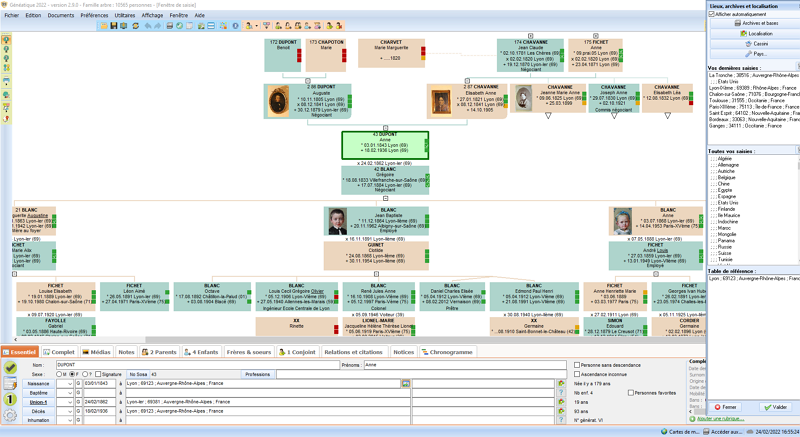|
Lorsque nous concevons Généatique, nous définissons quelques règles très simples à suivre pour utiliser le logiciel, particulièrement pour la saisie.
Il n’y a aucune contrainte à ne pas suivre ces dernières, mais en les respectant vous utilisez votre logiciel de façon optimale. |
Principes générauxEn général, privilégiez la saisie en minuscule, le logiciel se charge de mettre automatiquement les majuscules pour les patronymes, les initiales des prénoms et des professions, et pour les lieux.
A chacune de vos saisies, une bulle apparaît en dessous de la case où se trouve votre souris, et vous suggère la fin de votre saisie. Cette proposition se met à jour au fur et à mesure que vous écrivez.
Quelques points d’attentionVoyons maintenant plus en détail certains champs de saisie. Les noms et prénomsPas besoin de basculer votre clavier en majuscule lorsque vous saisissez les noms de famille des personnes de votre généalogie : Généatique se charge de le faire automatiquement. Pour les prénoms, le logiciel met automatiquement la majuscule à l’initiale, même lorsque celle-ci comporte un accent, sans que vous ayez à utiliser les caractères spéciaux.
Les datesLa saisie de la date se fait en inscrivant les 8 chiffres du jour, du mois, et de l’année. Vous n’avez pas besoin de les séparer par des tirets, des points ou autre, le logiciel les rajoutera. Pour indiquer qu’un événement a eu dans une période précise, inscrivez les deux années des extrémités de cette période en les séparant par une barre oblique. Si vous savez que l’événement a eu lieu avant une date donnée, inscrivez la date comme celui …./xxxx en remplaçant les x par les chiffres de l’année. Et pour les événements après une date donnée, faites l’inverse : xxxx/…. Par défaut, Généatique utilise le calendrier grégorien. Mais vos recherches peuvent vous confronter à d’autres types de calendrier : c’est pour cela que vous pouvez choisir le type du calendrier dans la zone juste avant le champ de saisie de la date. R sélectionne le calendrier républicain, H le calendrier hébraïque, et A vous permet de saisir des dates avant l’an 0 de notre ère.
Les lieuxLa saisie des lieux et des lieux-dits se fait dans deux zones différentes. La première permet de saisir le nom de la commune dans lequel l’événement a eu lieu. La deuxième vous permet de préciser le lieu-dit : hameau, paroisse, église, rue et numéro, nom de maison, bâtiment public, …
Revenons sur la première zone : elle se compose de 4 éléments différents, séparés par des points virgules, pour respecter les recommandations de la norme gedcom, qui permet l’échange et le partage de généalogies.
Les professionsDepuis quelques années vous pouvez maintenant ajouter une date et un lieu pour les professions. Pour cela, il vous faut vous rendre dans l’onglet Complet pour inscrire ces précisions. Voilà, vous voilà maintenant armé pour utiliser au mieux votre logiciel en saisissant vos données de façon plus efficace. Pour aller plus loin : |